Giỏ hàng
0 sản phẩm








10 cài đặt dành cho Playstation VR2 ( PS VR2 ) mà bạn nên làm
- Cập nhật : 18-03-2023 13:55:37
- Đã xem: 267
Sau khi thiết lập xong PlayStation VR 2 , bạn có thể nhận thấy rằng màn hình vẫn bị mờ hoặc một số trò chơi/điều khiển không phản ứng nhanh như bạn mong đợi. Đó là bởi vì một số thiết lập bổ sung mà hướng dẫn không đề cập cho bạn biết, chắc chắn các thiết lập này sẽ cải thiện trải nghiệm kính thực tế ảo PS VR2 của bạn gấp mười lần.
1.Cài đặt độ nhạy hiển thị ranh giới ( boundary display sensitivity ):
Bạn có thể truy cập phần này từ Cài đặt > Hệ thống > Phụ kiện > PSVR 2 > Play Area.
Nó có thể được đặt ở mức thấp, trung bình hoặc cao và ý nghĩa của nó thực sự phụ thuộc vào game và phong cách chơi ưa thích của bạn.
Trong các game như Cosmonious High, nơi bạn có thể chơi khi đứng hoặc di chuyển quanh phòng, độ nhạy ranh giới cao có thể làm gián đoạn tương tác của bạn với các nhân vật và vật phẩm, vì vậy tốt hơn là đặt nó ở mức thấp. Trong khi các game khác như Resident Evil Village , bạn nên đặt tính năng này ở mức trung bình hoặc cao để tính năng này không ảnh hưởng đến lối chơi chiến đấu có chỉ số octan cao của bạn.

2.Hỗ trợ theo dõi ( tracking support ):
Điều này được ẩn trong cùng một vị trí Phụ kiện ( Accessories ), nhưng trong menu "Khác". Bật tính năng này có vẻ không nhiều, đặc biệt là khi tính năng này thêm một khung biểu tượng vào màn hình TV của bạn (không phải màn hình VR), nhưng đôi khi tính năng này giúp ích trong các game phụ thuộc vào các tính năng theo dõi bằng mắt .
PSVR 2 chỉ đơn giản là phóng ra nội dung trên màn hình TV lên tai nghe của bạn (điều này có thể quá sức đối với VR, tùy thuộc vào kích thước của TV), vì vậy tính năng này có thể được coi là thay đổi kích thước hình ảnh theo kích thước chiều cao và trọng lượng phù hợp, giúp VR theo dõi nội dung trên màn hình dễ dàng hơn.
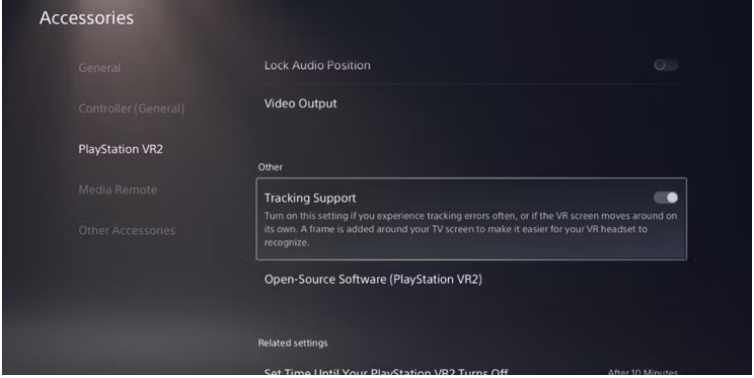
3. Output video 120 Hz sang tai nghe VR:
Bạn có thể tìm thấy điều này trong Phụ kiện > Chế độ điện ảnh > Đầu ra video. Điều này liên quan đến phần trước đó về việc PSVR 2 hiển thị nội dung trên màn hình TV của bạn, vì tính năng này cho phép bạn thay đổi trực tiếp chất lượng đầu ra của TV và chiếu hình ảnh 120 Hz bất kể loại TV (hoặc đầu ra HDMI) của bạn.
Điều bạn cần biết ở đây là tính năng này không thể truy cập được theo mặc định (lúc đầu tính năng này sẽ chuyển sang màu xám), vì vậy người chơi cần vào Cài đặt > Màn hình và Video > và thay đổi đầu ra 120 Hz từ 'tự động' thành ' tắt' để nó có thể được điều chỉnh. ( HDR output sẽ không được bật trừ khi TV của bạn hỗ trợ).
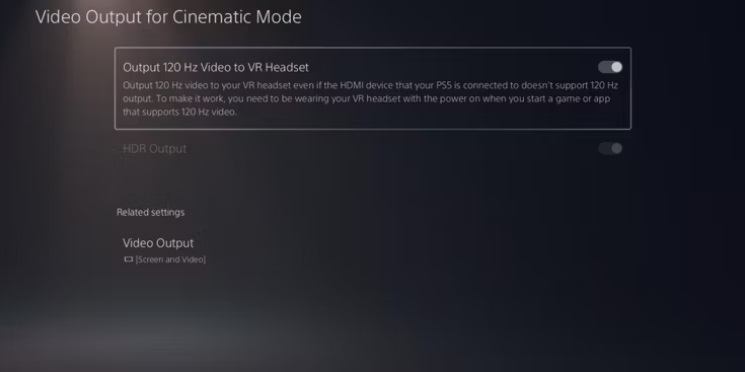
4.Theo dõi hiệu chuẩn máy ảnh ( tracking camera calibration ):
Có sẵn trong Phụ kiện > Tai nghe VR.
Chưa đầy một tháng kể từ khi PSVR 2 được phát hành, nhưng một số người có thể gặp phải một số khó khăn khi họ đang nhìn vào thứ gì đó nhưng màn hình VR không di chuyển.
Giữ nút chức năng có thể giải quyết vấn đề và đặt lại màn hình về vị trí bạn đang tìm kiếm, nhưng nếu bạn va đập tai nghe vào bất kỳ đâu, điều đó có thể ảnh hưởng đến quá trình hiệu chỉnh bạn đã thực hiện khi thiết lập bảng điều khiển lần đầu tiên, vì vậy tốt hơn hết là bạn nên hiệu chỉnh lại máy ảnh một lần nữa từ đây (bạn sẽ thấy tông màu cam trong suốt quá trình hiệu chỉnh nhanh).
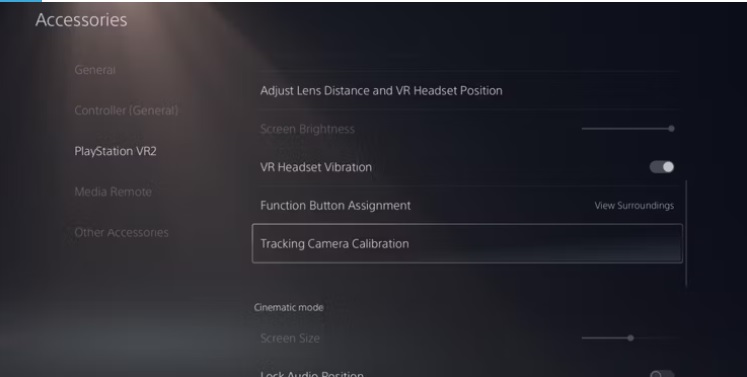
5. Gán nút chức năng
Cũng được tìm thấy trong menu tai nghe VR. Tính năng này là tính năng gần nhất mà PSVR 2 có được tương tự với tính năng mixed reality của Meta Quest, và nó cho phép bạn nhấp vào một nút để chuyển đổi giữa màn hình trò chơi và chế độ xem xung quanh bạn (trong trường hợp bạn không thể cầm lấy/nhìn thấy bộ tay cầm Sense của mình) .
Tuy nhiên, người chơi có thể không nhận ra rằng tai nghe có micrô tích hợp và giọng nói của họ đang đến với những người chơi khác trong phiên trực tuyến, vì vậy họ có thể tùy chỉnh nút này và thay đổi mục đích của nó để tắt tiếng micrô khi nhấn, do đó giải quyết được vấn đề này.
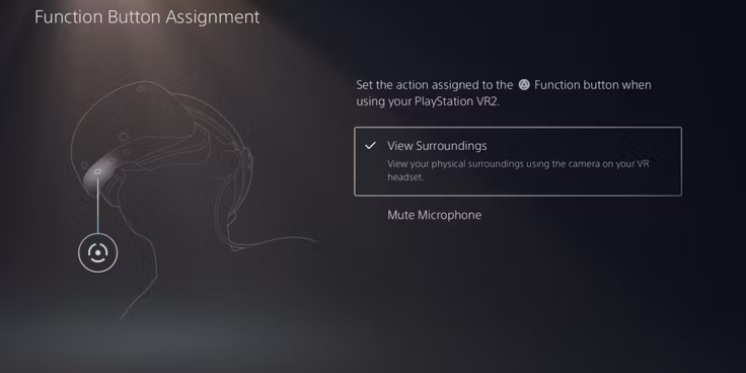
6. Tai nghe VR & Bộ điều khiển Rung:
Chế độ rung của tai nghe VR được bật theo mặc định, nhưng nó có thể khiến một số game thủ đau đầu, vì vậy, tốt hơn hết bạn nên nhấn nút PlayStation trên bộ điều khiển Sense của mình và tắt tính năng này từ mục cài đặt nhanh nếu bạn cảm thấy mệt mỏi với tính năng rung này.
Cường độ rung của tay cầm PSVR 2 Sense được gắn trực tiếp với bộ điều khiển DualSense của bạn và bạn có thể điều chỉnh cả hai cường độ rung của chúng từ Phụ kiện > Bộ điều khiển (Chung) thành yếu, trung bình hoặc mạnh hoặc chỉ cần tắt hoàn toàn. Ngoài ra còn có một chức năng riêng cho các hiệu ứng kích hoạt của nút L2 và R2, nhưng nó chỉ áp dụng nếu micrô bị tắt tiếng như đã đề cập ở trên — nếu không, nó sẽ được đặt thành yếu.
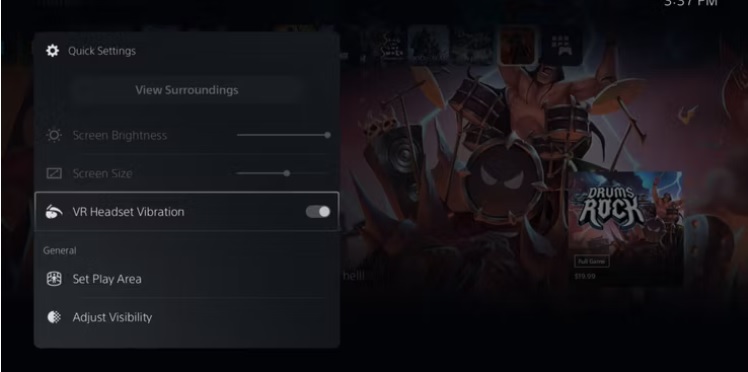
7. Gán nút tùy chỉnh:
Không phải là một tính năng cần thiết, nhưng nó tùy thuộc người sử dụng. Nếu bạn mở menu Bộ điều khiển từ Phụ kiện, bạn sẽ thấy rằng bạn có thể tùy chỉnh và sắp xếp lại bất kỳ nút PSVR 2 nào và thậm chí chuyển đổi chức năng của cần analog trái và phải.
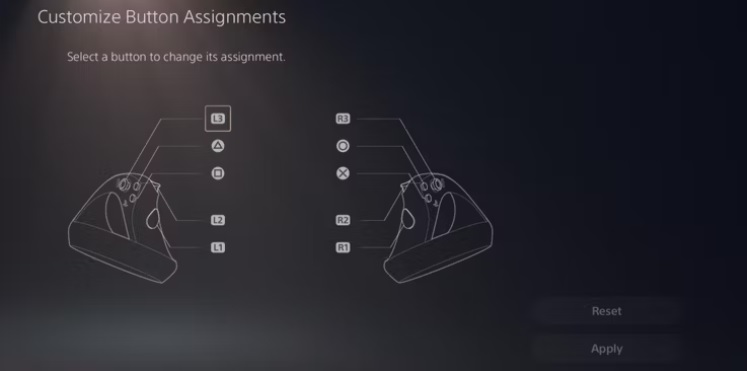
8. Sidetone volume:
Có thể truy cập từ Âm thanh > Đầu ra âm thanh, màn hình chuyển sang màu xám cho đến khi bạn đeo tai nghe PSVR 2 vào. Tùy chọn này cho phép bạn nghe các âm thanh khác trong phòng (cũng như giọng nói của chính bạn) thông qua micrô tích hợp của PSVR 2.
Điều này hữu ích khi bạn không muốn bị ngắt kết nối với thế giới thực và muốn nghe các thành viên khác trong gia đình hoặc giọng nói của máy tính khi bạn chơi. Kết hợp với nút chức năng, bạn có thể chuyển đổi liền mạch giữa chơi và làm việc khác mà không cần tháo tai nghe.
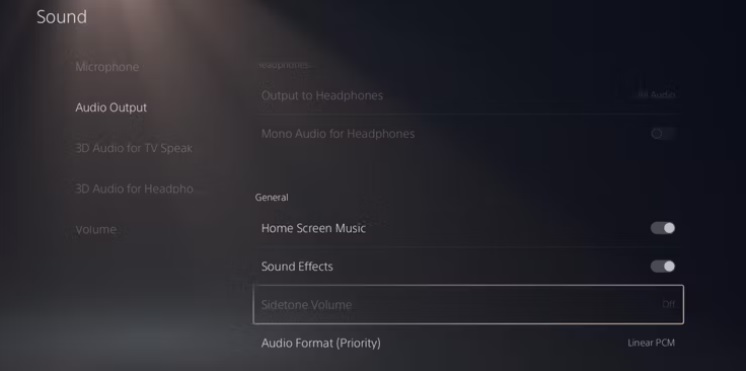
9. Kích thước & Độ sáng màn hình
Hai trong số các tùy chọn quan trọng nhất và thường bị bỏ qua trong menu Phụ kiện PSVR 2. Đây là những tùy chọn bạn có thể cần nếu quyết định sử dụng PSVR 2 làm thiết bị hiển thị phim thay vì mua TV lớn hơn.
Ngoài ra còn có tùy chọn khóa vị trí âm thanh để nguồn âm thanh không di chuyển với màn hình 2D ảo nổi, trong trường hợp bạn muốn di chuyển đầu nhưng không muốn âm thanh bị mờ hoặc giảm chất lượng.
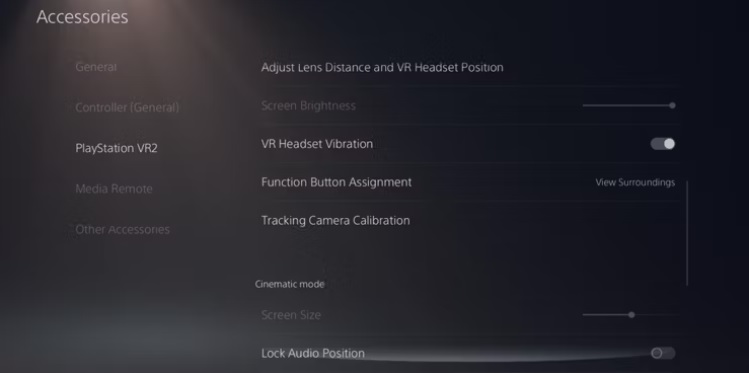
10. Tránh say tàu xe:
Đây là một chút lời khuyên về sinh lý hơn là kỹ thuật từ một dược sĩ , nhưng các phiên điều khiển với PSVR 2 (đặc biệt là với Gran Turismo 7 ) có thể khiến bạn thực sự chóng mặt sau một thời gian ngắn. Uống thuốc hoa cúc hoặc thuốc gừng, hoặc thuốc kháng histamine không gây buồn ngủ như Dramamine, Benadryl hoặc Antivert một giờ trước khi chơi có thể giúp giảm chóng mặt và khó chịu ở dạ dày.
Bạn cũng có thể bật Giảm chuyển động trong Trợ năng > Hiển thị và âm thanh để giảm chuyển động của màn hình TV. Ngoài ra, nhai kẹo cao su bạc hà trong khi chơi là một cách tuyệt vời để giảm say tàu xe vì tinh dầu bạc hà có tác dụng làm mát giúp thư giãn cơ bụng.
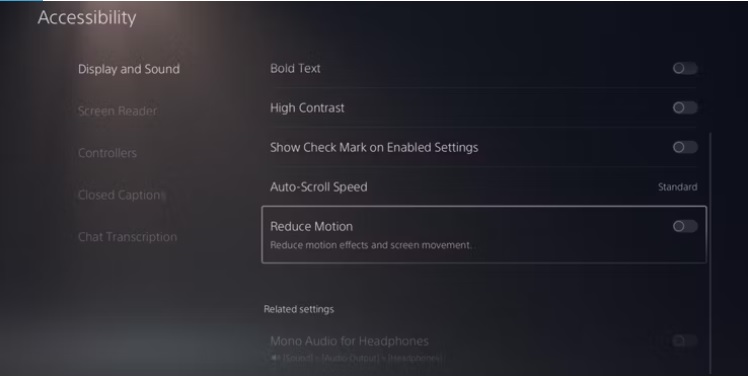
Nguồn : Mohamed Hassan
Bạn có thể tham khảo giá Kính PS VR2 và phụ kiện tại đây : https://hotgamestore.com/kinh-thuc-te-ao-playstation-vr2-pc566055.html
- Địa chỉ: 127 - A6 - Trần Huy Liệu - Giảng Võ - Hà Nội (Cạnh trường tiểu học Kim Đồng )
- 0936.011.022
- Email: quocdaivn@yahoo.com
Đang xử lý...










